Como configurar a atualização agendada de relatório do Power BI
Para atualizar dados em um relatório do Power BI no Servidor de Relatórios do Power BI, você deve criar um plano de atualização agendada. Crie esse plano na área Gerenciar de um relatório do Power BI no servidor de relatório.
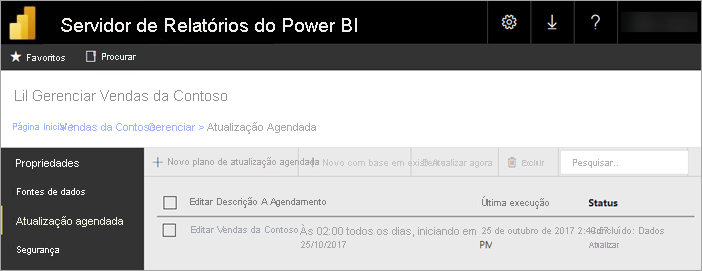
Configurar credenciais da fonte de dados
Você precisa das permissões necessárias para criar um plano de atualização agendada. As permissões são configuradas nas definições de função do servidor de relatório. Confira Definições de função – funções predefinidas na documentação do SQL Server Reporting Services para obter detalhes.
Antes de criar um plano de atualização de dados de agendamento, você precisará definir as credenciais para cada fonte de dados usada no relatório do Power BI.
No portal da Web, clique com o botão direito do mouse no relatório do Power BI e selecione Gerenciar.

No menu à esquerda, selecione a guia Fontes de dados.
Para cada fonte de dados que aparecer, escolha o tipo de autenticação a ser usado ao conectar-se à fonte de dados. Insira as credenciais apropriadas.
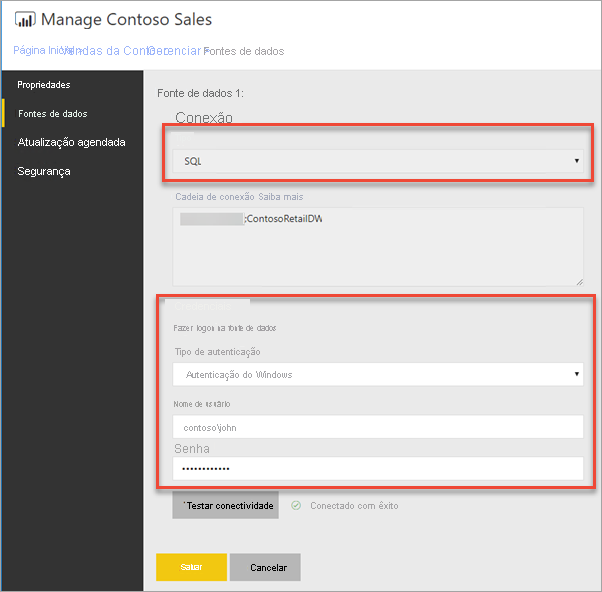
Criando um plano de agendamento de atualização
Siga estas etapas para criar um plano de atualização agendada.
No portal da Web, clique com o botão direito do mouse no relatório do Power BI e selecione Gerenciar.

No menu à esquerda, selecione a guia Atualização agendada.
Na página Atualização agendada, selecione Novo plano de atualização agendada.
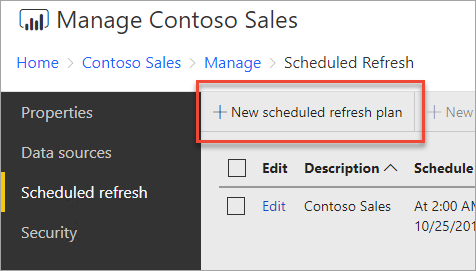
Na página Novo Plano de Atualização Agendada, insira uma descrição e agende a atualização do modelo de dados desejado.
Selecione Criar plano de atualização agendada ao terminar.
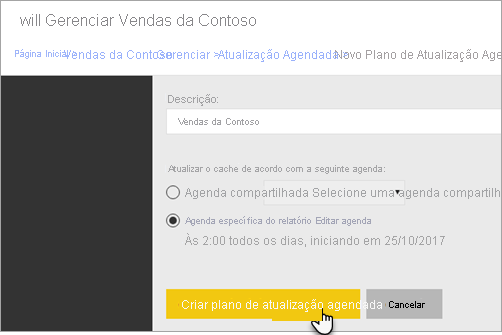
Modificando um plano de agendamento de atualização
Modificar um plano de atualização agendada é semelhante à criação de um.
No portal da Web, clique com o botão direito do mouse no relatório do Power BI e selecione Gerenciar.

No menu à esquerda, selecione a guia Atualização agendada.
Na página Atualização agendada, selecione Editar ao lado do plano de atualização que você deseja gerenciar.
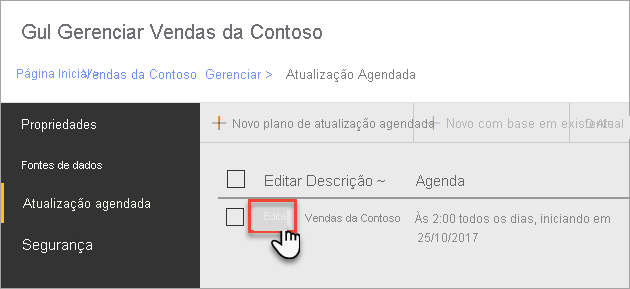
Na página Editar Plano de Atualização Agendada, insira uma descrição e agende a atualização do modelo de dados desejado.
Selecione Aplicar quando terminar.
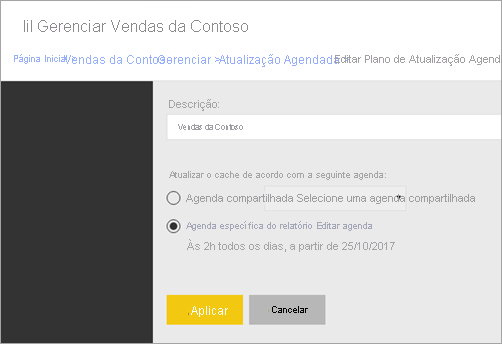
Exibindo o status do plano de agendamento de atualização
Exiba o status de um plano de agendamento de atualização no portal da Web.
No portal da Web, clique com o botão direito do mouse no relatório do Power BI e selecione Gerenciar.

No menu à esquerda, selecione a guia Atualização agendada.
Na página Atualização agendada, a coluna da extrema direita exibe o status de um plano.
Status Descrição Novo Plano de Atualização Agendada O plano foi criado, mas não executado. Atualizando O processo de atualização foi iniciado. Transmitindo o modelo ao Analysis Server Copiando o modelo do banco de dados do catálogo de servidores de relatórios para a instância hospedada do Analysis Services. Atualizando dados Atualizando os dados no modelo. Removendo credenciais do modelo Remoção das credenciais usadas para conectar-se à fonte de dados do modelo. Salvando modelo no catálogo A atualização de dados está concluída e o modelo atualizado é salvo no banco de dados de catálogo de servidor de relatório. Concluído: Atualização de Dados A atualização está concluída feita. Erro: Ocorreu um erro durante a atualização e ele é exibido.
Para ver o status atual, a página da Web deverá ser atualizada. O status não será alterado automaticamente.
Conteúdo relacionado
Para obter mais informações sobre como criar e modificar agendas, consulte Criar, modificar e excluir agendas.
Para obter informações sobre como solucionar problemas de atualização agendada, consulte Solucionar problemas de atualização agendada no Servidor de Relatórios do Power BI.
Mais perguntas? Experimente perguntar à Comunidade do Power BI